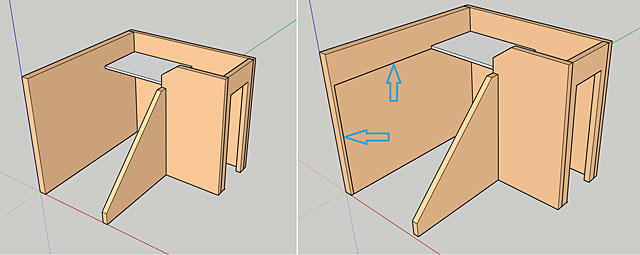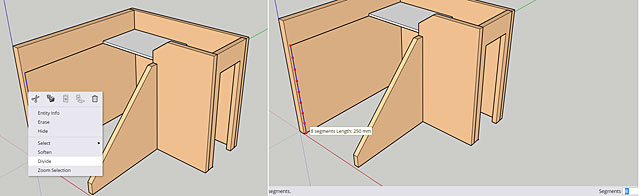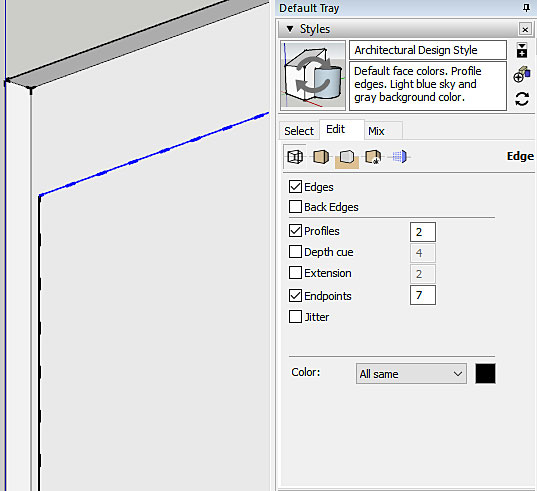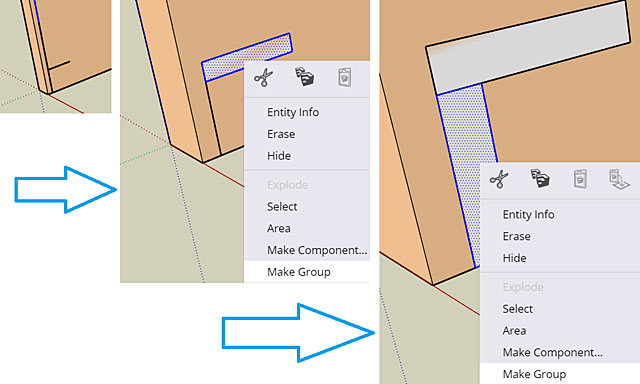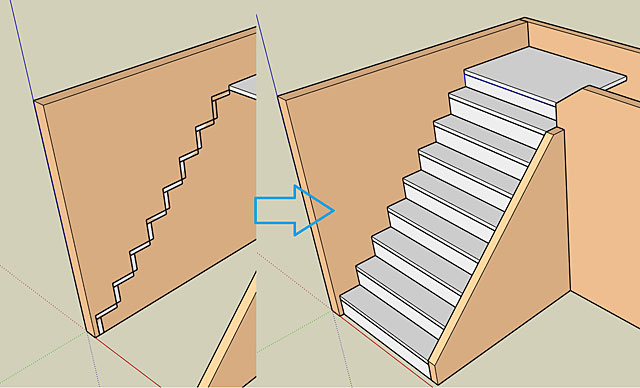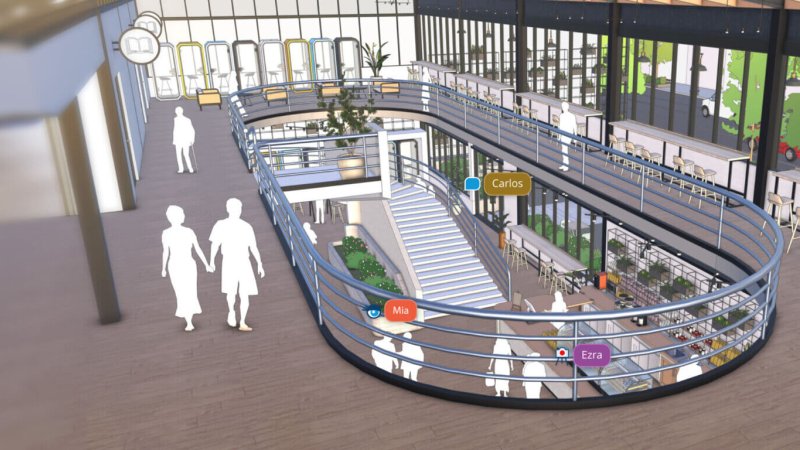Partneři Projektu CAD
| Po | Út | St | Čt | Pá | So | Ne |
|---|---|---|---|---|---|---|
| 1 | 2 | 3 | 4 | 5 | 6 | 7 |
| 8 | 9 | 10 | 11 | 12 | 13 | 14 |
| 15 | 16 | 17 | 18 | 19 | 20 | 21 |
| 22 | 23 | 24 | 25 | 26 | 27 | 28 |
| 29 | 30 | 31 |
- 08.12. Blender – pokročilé materiály a renderování
- 09.12. Autodesk Inventor – návrh trubek a potrubí (Tube and Pipe Design)
- 10.12. Autodesk Inventor – návrh plechových dílů a součástí (Sheet Metal Design)...
- 10.12. Trimble SketchUp – prezentace návrhů
- 10.12. Ansys - webinář Tváření tenkých plechů
- 11.12. AutoCAD – kurz pro středně pokročilé
- 11.12. Autodesk Inventor – kurz iLogic
- 11.12. Trimble SketchUp – základní kurz
- 11.12. Školení pro metrology - Nejistoty měření
- 11.12. workshop Strukturální mechanika v programu COMSOL Multiphysics
Aktuální články
- BCN3D představuje tiskárnu Omega I60 G2
- Eagle Point a Bentley spolupracují na AEC školeních
- Aplikace Robot Calibration Helper pro uživatele ENCY Robot
- Nová generace robotů Epson SCARA Spider – RS4-C a RS6-C
- AXIOM TECH představuje Solid Edge 2026
- Výzkumný projekt s OPEN MIND - Další krok k inteligentnímu řízení chladicí kapaliny
- Inovované tablety Dell Pro Rugged 10 a 12 – vyšší výkon a delší provoz na baterii
- Stavebnictví vstupuje do éry digitální disciplíny
SketchUp – tip: použití nástroje dělení |
| Pátek, 07 Září 2018 07:44 | |
|
Nástroj Dělení (Divide)Vycházejme ze situace, viz levá část následujícího obrázku 02. Doplníme pomocí nástroje čára (Line) dvě úsečky, vycházející z předpokládaného prvního schodu a končící na posledním.
Následně čáru pomocí výběru označíme a z nabídky pravého tlačítka myši zvolíme Divide (dělení). Pohybem myši ve směru čáry od středu zvyšujeme rovnoměrný počet dílků, naopak ke středu ho zmenšujeme. Kliknutím daný počet přijmeme. Počet dílků můžeme také zadat v poli hodnot na výzvu Segments. Totéž zopakujeme pro druhou úsečku.
Pro lepší viditelnost bodů doporučuji otevřít okno stylů, přejít na kartu Edit a zapnout viditelnost bodů.
SchodištěNakreslíme úsečku z prvního bodu dělení a ukončíme ji pomocí trasování prvního bodu dělení na druhé úsečce. Zbytek dělených úseček můžeme vymazat, neboť jsme získali základ pro první schod.
Pak stačí již jen komponentu rozkopírovat na požadovaný počet schodů. Následně editujeme komponentu a hned na to skupinu obdélníkového tvaru, pro který použijeme vysunutí Push/Pull. Po ukončení editace skupiny editujeme i druhou skupinu obdélníkového tvaru stejným způsobem. Dokončíme editaci komponenty. Díky tomu, že skupiny tvoří komponentu, získáme hned všechny schody jedinou editací.
Pokud chcete zefektivnit svoji práci, neváhejte si vybrat z kurzů aplikace Trimble SketchUp v autorizovaném středisku NICOM, a. s. pod vedením autorizovaného lektora. Michal Spielmann
Mohlo by vás zajímat:
|












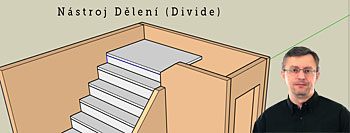 Ve včerejším workshopu jsem řešil vytvoření dřevěného skládacího lehátka, kdy jsem pro jednotlivá žebra využil dělení objektu. Jeden z účastníků měl dotaz, zda by tohoto nástroje nešlo použít i při vytvoření schodů. Nedávno jsem podobný tip zaznamenal i na jednom z kanálů pro aplikaci SketchUp, takže se teď o něj podělím.
Ve včerejším workshopu jsem řešil vytvoření dřevěného skládacího lehátka, kdy jsem pro jednotlivá žebra využil dělení objektu. Jeden z účastníků měl dotaz, zda by tohoto nástroje nešlo použít i při vytvoření schodů. Nedávno jsem podobný tip zaznamenal i na jednom z kanálů pro aplikaci SketchUp, takže se teď o něj podělím.